Topp video online reverser du ikke må gå glipp av!
Digitale medier skapte mange kreative måter å redigere videoene dine på. Nå for tiden kan du redigere videoen eller lyden din, lage unike filtre eller effekter og til og med reversere videofilene dine. Og når det var tilfelle, dukket det opp mange redigeringsapplikasjoner der du kunne redigere videoene dine. Dessuten leter mange etter en videoreverser der de kan spille av videoene sine i revers. Heldigvis fant vi mange videoer som reverserer programvare som du kan bruke på internett. Les denne artikkelen grundig for å vite det beste video reversere online.
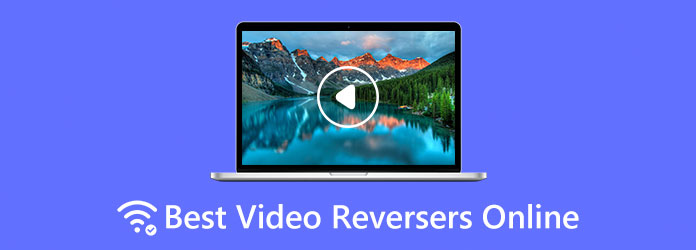
Del 1. Topp 5 Video Reverser Online
Selv om det er mange offline-redigeringsapplikasjoner du kan laste ned, foretrekker mange å bruke nettbaserte applikasjoner. Hvorfor? Fordi de ikke krever at du laster ned noe på enhetene dine. Det samme gjelder for videoreversere. Det er mange videoreversere som du kan bruke på nettet. Og i denne delen vil vi vise deg de beste videoreverserne på nett du kan bruke i nettleseren din.
1. Capwing
Kapwing er den beste videoreverseren på nettet fordi den har redigeringsfunksjoner som du kan bruke til å reversere videoene dine. Denne online-reverseren kan reversere videoen din ved å krysse av for reverseringsalternativet i redigeringsruten. I tillegg, med Kapwing video reverser, kan du også trimme, beskjære, legge til filtre og til og med justere volumet på videoen. Denne nettapplikasjonen støtter mange videoformater, for eksempel 3GPP, AVI, MP4, WMV og mer. Gratisversjonen av appen har imidlertid mange begrensninger. Derfor må du kjøpe premiumversjonen for å låse opp de andre redigeringsfunksjonene Kapwing tilbyr.
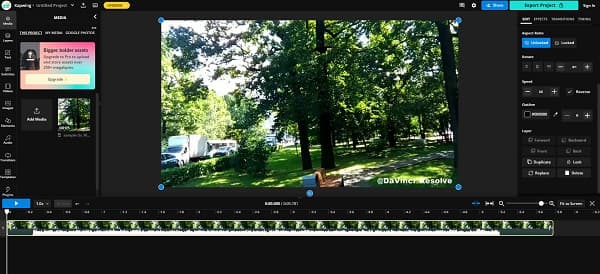
Pros:
- • Den støtter mange videoformater.
- • Den inneholder ingen irriterende annonser.
- • Tilgjengelig på nesten alle nettlesere, som Google og Firefox.
Cons:
- • Det er internettavhengig.
- • Lås opp den oppgraderte versjonen for å låse opp unike redigeringsfunksjoner.
2. Video
Når du søker etter den beste reverser-videoredigereren på nettet, Clideo vil være blant de beste applikasjonene som vises på resultatsiden din. Denne nettapplikasjonen har et brukervennlig grensesnitt, noe som gjør den til en nybegynnervennlig applikasjon. Med Clideo kan du reversere videoen din med 0.5x, 1x eller 2x. Dessuten er Clideo ikke opprinnelig en videoreverser, så med dette verktøyet kan du også konvertere mediefilene dine til dine ønskede videofilformater. Dessuten støtter den de vanligste videoformatene, som AVI, MKV, MP4, MOV osv. Du trenger dessuten ikke å installere noe på enheten din fordi Clideo fungerer utelukkende på nettleseren din. En ulempe med Clideo er at den har en langsom opplastingsprosess, noe som gjør det upraktisk for andre brukere.
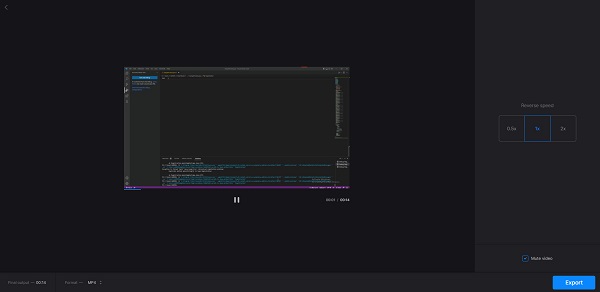
Pros:
- • Den inneholder andre funksjoner for redigering av videoer.
- • Du kan forhåndsvise videoen før du eksporterer.
- • Den lar deg dempe videoen.
Cons:
- • Den er Internett-avhengig.
- • Den har en langsom importprosess.
3. Ezgif
Iron Maiden er et annet omvendt videoverktøy som du kan bruke gratis på nettet. Hvis du vil ha en videoreverser som støtter de store videoformatene og som lar deg laste opp mediefiler på opptil 100 MB, så er Ezgif verktøyet for deg. Ezgif er også en nybegynnervennlig applikasjon fordi den har et intuitivt brukergrensesnitt. I tillegg har den andre fantastiske redigeringsverktøy som du kan bruke, inkludert en videoresizer, videorotator, videobeskjærer og mer. Med dette verktøyet kan du også konvertere videofilene dine til et annet format basert på dine preferanser.
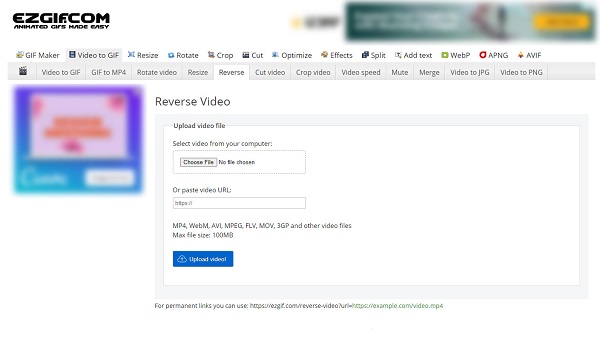
Pros:
- • Den har tonnevis av redigeringsfunksjoner du kan bruke.
- • Det er gratis og trygt å bruke.
- • Tilgjengelig på alle nettlesere.
Cons:
- • Den inneholder mange forstyrrende annonser.
- • Den har ikke en forhåndsvisningsfunksjon.
4. Pixico
Pixico er en videoreverser på nettet som i det siste har blitt kjent for sin reverseringsfunksjon. Med Pixico kan du reversere videoklippene dine med bare noen få klikk. Enkelt, ikke sant? Denne videoreverseringsapplikasjonen har et enkelt brukergrensesnitt, noe som gjør den brukervennlig programvare. I tillegg til det inneholder ikke Pixico irriterende annonser som kan distrahere deg mens du reverserer mediefilene dine. Og hvis du ser etter andre redigeringsfunksjoner, har Pixico redigeringsverktøyene du leter etter. Utdataene som Pixico produserer inneholder imidlertid vannmerker for å markedsføre merkevaren deres.
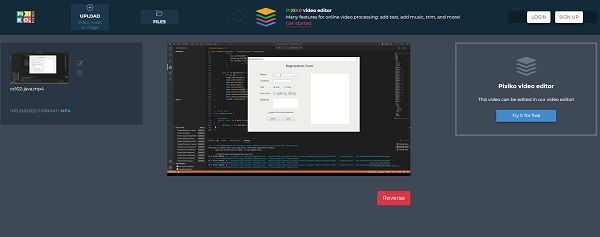
Pros:
- • Den har en forhåndsvisningsfunksjon.
- • Støtter mange videofilformater.
- • Den oppgraderte versjonen inneholder mange fantastiske redigeringsverktøy.
Cons:
- • Den har et brukervennlig grensesnitt.
- • Plasser et vannmerke på utskriften.
5. Movavi
Movavi er sannsynligvis det beste alternativet for deg hvis du er en nybegynner som søker etter en brukervennlig applikasjon. Denne omvendte videoprodusenten på nettet er tilgjengelig på nesten alle nettlesere, inkludert Google, Firefox og Safari. Videre lar den deg lagre videoen din på enheten din gratis. Du trenger ikke være bekymret for sikkerheten til applikasjonen din fordi den er helt trygg å bruke. Med Movavi kan du dessuten laste opp nesten alle videoformater, som MOV, MKV, AVI, WMV, MP4 og mer. Du kan også laste opp videofiler på 500 MB. Og akkurat som andre applikasjoner, har Movavi et sett med ulemper som du må vurdere, som det har en langsom opplastingsprosess, som brukere synes er veldig upraktisk.
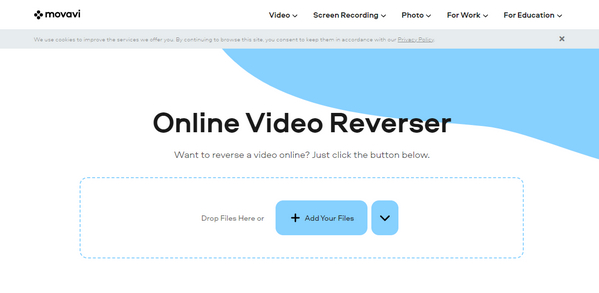
Pros:
- • Den har et pent grensesnitt som gjør den til en nybegynnervennlig applikasjon.
- • Det er trygt å bruke.
Cons:
- • Du må logge på for en konto for å bruke den.
- • Du må kjøpe premiumversjonen for å låse opp andre funksjoner.
Del 2. Bonus: Video Reverser Offline
Faktisk lar videoreversere på nettet deg spare lagringsplass på enheten din. Problemet med å bruke nettbaserte applikasjoner er at når du ikke har internettforbindelse, kan du ikke bruke dem. Så hvis du ofte bruker et redigeringsverktøy eller en videoreverser, anbefaler vi at du laster ned den beste offline videoreverseren med mange redigeringsfunksjoner.
Tipard Video Converter Ultimate er den beste videoreverseringsapplikasjonen du kan bruke offline. Denne videoredigeringsapplikasjonen lar deg reversere videoen din helt eller delvis. Den støtter også alle videofilformater, for eksempel MP4, AVI, MOV, MKV, FLV, VOB, WMV, WebM, M4V og 500+ flere formater. I tillegg inneholder den mange avanserte redigeringsfunksjoner, inkludert en videosammenslåing, videokompressor, videotrimmer og mer fra verktøykassen. Videre kan det reversere videoene dine uten å miste kvaliteten. Så hvis du vil prøve denne videoreverseringsapplikasjonen, følg instruksjonene nedenfor.
Pros:
- • Den har mange avanserte redigeringsfunksjoner.
- • Den støtter alle videoformater.
- • Kan lastes ned på alle operativsystemer, som Windows og macOS.
- • Den har en innebygd DVD-ripper.
Cons:
- • Du må kjøpe appen for å bruke redigeringsverktøy.
Slik reverserer du en video ved hjelp av Tipard Video Converter UTimate:
Trinn 1 Først, last ned og installer Tipard Video Converter Ultimate ved å klikke på Last ned knappen nedenfor. Når den er installert, start appen på enheten din.
Trinn 2 Og så, gå til Toolbox og velg Video reverser funksjonen.
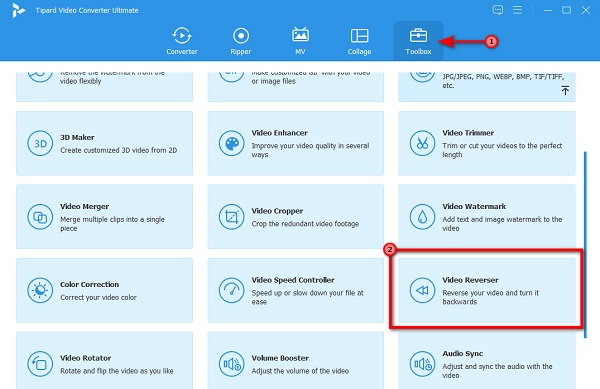
Trinn 3 På følgende brukergrensesnitt klikker du på pluss tegn ikon for å laste opp videofiler eller dra og slipp videoen til plussskiltboks.
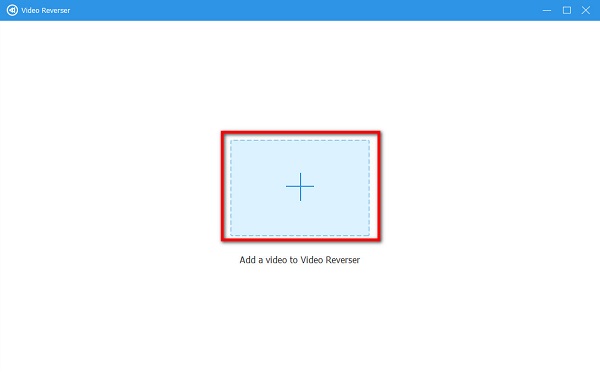
Trinn 4 Når videoen din er lastet opp, vil appen automatisk reversere videoen din helt. Du kan også velge en del du vil reversere ved å klikke på Sett Start og Sett slutt knapp.
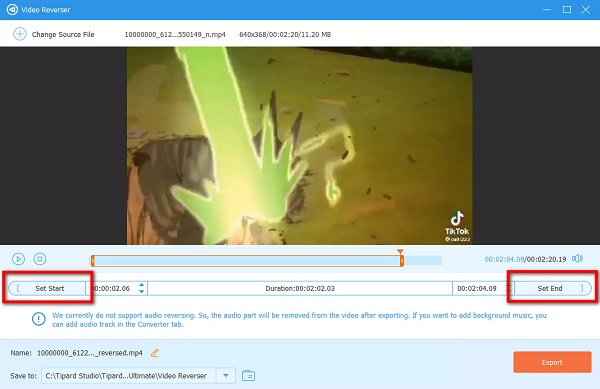
Trinn 5 Etter å ha reversert videoen din, kan du se Forhåndsvisning før du eksporterer utdataene dine. Klikk deretter på Eksport knappen for å lagre videoen.
Del 3. Vanlige spørsmål om de beste videoreversere på nettet
Kan jeg reversere en video i VLC media player?
Nei. VLC-mediespilleren har ikke en funksjon der du kan snu videoen din filer.
Er Adobe Flash den beste appen for å reversere videoer uten nett?
Adobe Flash er blant de ledende offline-applikasjonene for å reversere videoer. Det er imidlertid ikke gratis å bruke; Derfor foretrekker mange mennesker å bruke det beste alternativet til å reversere videoer som er Tipard Video Converter Ultimate.
Kan jeg reversere videoer i Adobe Premiere Pro?
Ja. Adobe Premiere Pro er et profesjonelt videoredigeringsprogram som du kan bruke til å reversere videoer.
konklusjonen
Den beste video reversere online er oppført i denne artikkelen. Alle disse programmene lar deg enkelt reversere videoene dine. Men hvis du foretrekker å bruke et verktøy som ikke er avhengig av internett, last ned Tipard Video Converter Ultimate nå.







